怎样在ansys workbench中查看计算结果力矩和反作用力
本文摘要(由AI生成):
本文介绍了如何在ANSYS Workbench中查看计算结果中的力矩和反作用力。首先,以一个圆柱为例,一端固定,另一端施加向下的力1000N,计算固定端的反力矩和反作用力。然后,划分网格并完成计算。接下来,右键单击Solution,选择Insert,然后选择Probe,插入Moment Reaction(反转矩),在属性栏中选择Fixed Support作为边界条件,计算并查看结果。最后,计算反作用力,右键单击Solution,选择Insert,然后选择Probe,插入Force Reaction,同样选择Fixed Support作为边界条件,计算并查看结果。
怎样在ansys workbench中查看计算结果力矩和反作用力
下面介绍怎么样在ansys中查看计算后结果中的力矩以及相应的反作用力
1、下面一个圆柱,一端fixed固定,一端施加向下的力1000N,计算固定端的反力矩和反作用力?
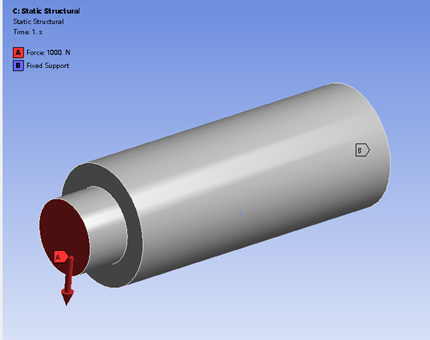
2、划分网格,计算完成
然后右键Solution---Insert---Probe---Moment Reaction(反转矩)

3、出现下图属性栏,边界条件处选择Fixed Support
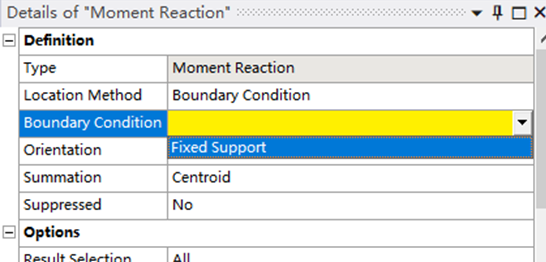
计算,出结果,如下图所示
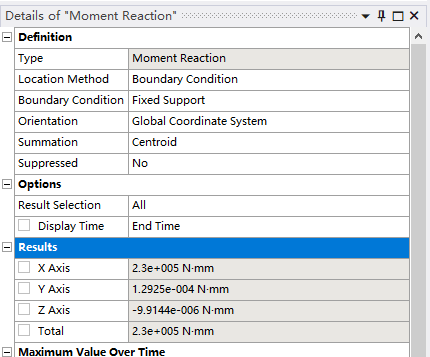
4、计算反作用力,
Solution---Insert---Probe---Force Reaction,然后边界条件依然选择Fixed Support
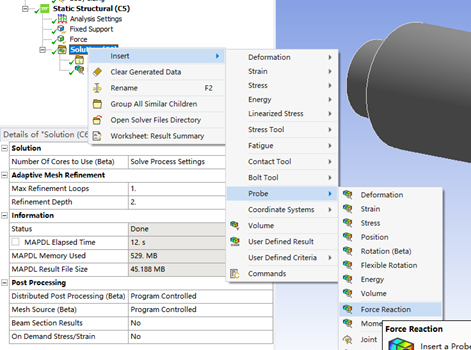
计算结果如下图
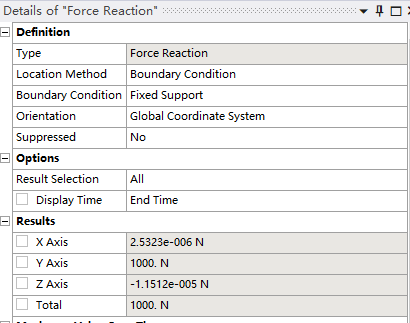
登录后免费查看全文
著作权归作者所有,欢迎分享,未经许可,不得转载
首次发布时间:2021-01-20
最近编辑:1年前
作者推荐
¥20
5.0
最新文章
热门文章






